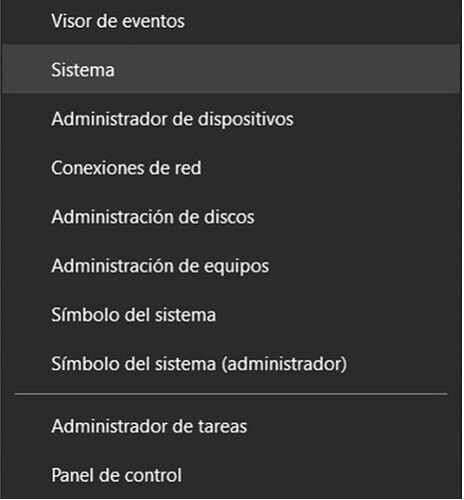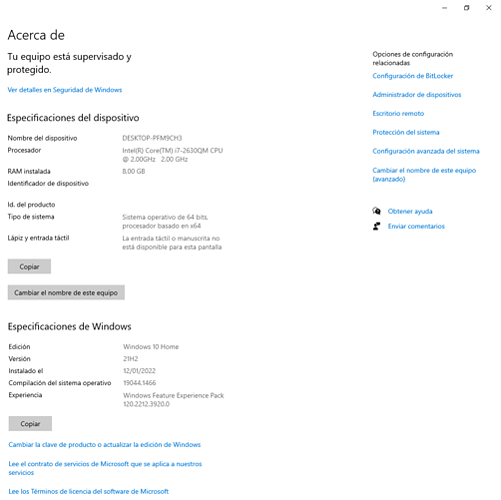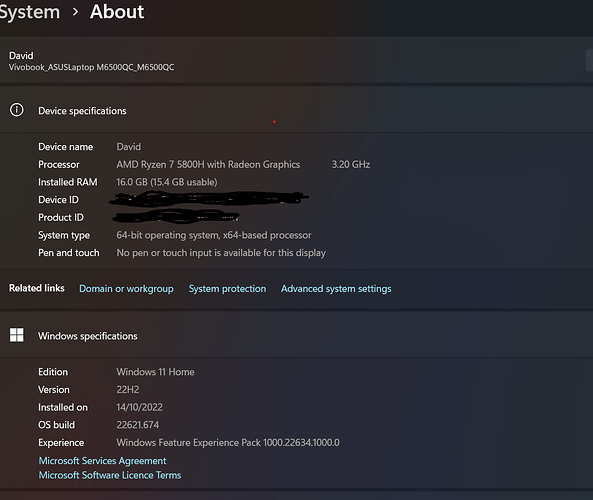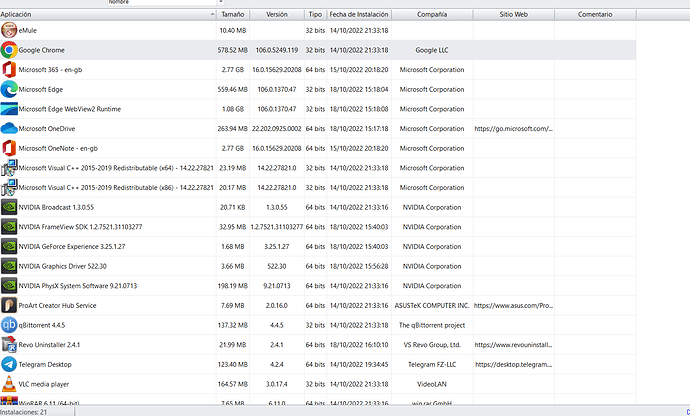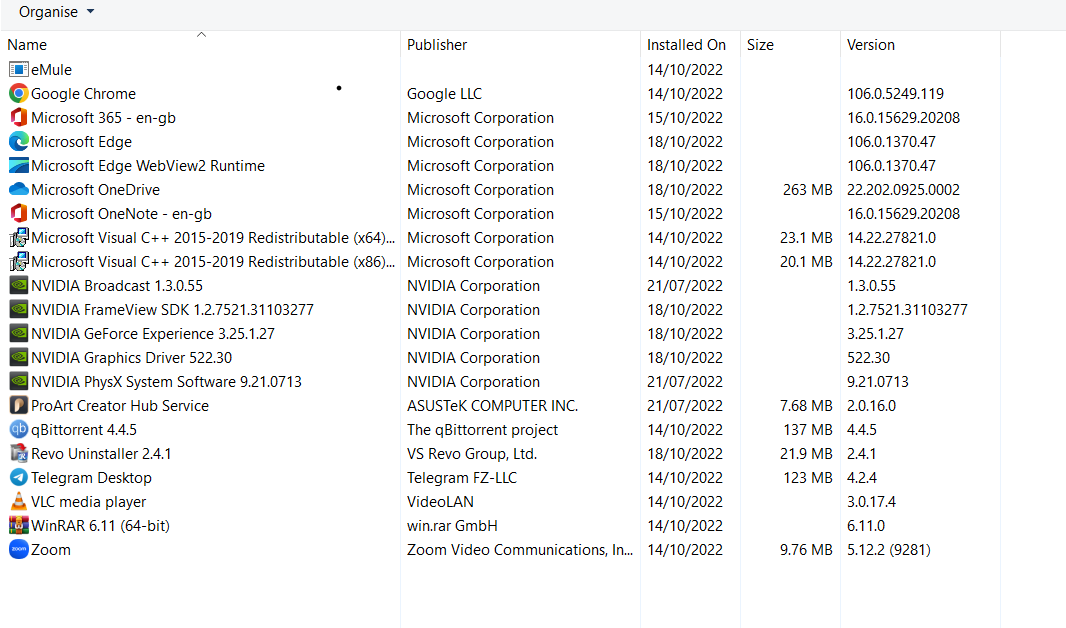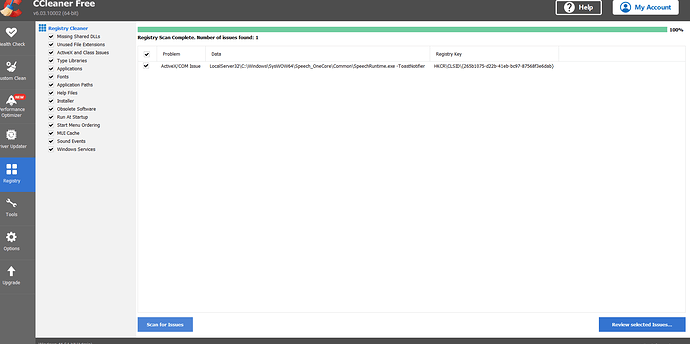Hola a todos me acabo de comprar un portatil con windows 11 y me viene instaldo con el McAfee en version trial de un mes, ¿hay algún problema en eliminarlo y funcionar con el windows defender? y ¿como lo elimino? Gracias.
Buenas @Davinchi voy a intentar ayudarte, en respuesta a su pregunta NO hay ningún problema en que usted elimina el Antivirus McAffe de su ordenador ya que seguiría funcionando con el Antivirus del Windows Defender que viene predeterminado con lo cual estaría igual de protegido.
Aclarado este punto, siga estos pasos que le indico:
- Hacer click derecho sobre el botón de Inicio
 (Dicho botón se encuentra en la parte posterior izquierda).
(Dicho botón se encuentra en la parte posterior izquierda). - Seleccionar la opción “Sistema”. (Tal y como se refleja en la imagen siguiente):
Aparecerá una pantalla similar a esta:
- “MAXIMICE” la pantalla y mándeme una “CAPTURA COMPLETA” de “TODO” lo que sale en “TODA” la pantalla incluida si sale alguna notificación adicional y/o ventana adicional que te pueda salir al realizar dicho procedimiento que le he mencionado y envíemelo.
Quedo a la espera de su respuesta!
Muchas gracias por responder @Chicloi
DESINSTALACIÓN DE PROGRAMAS:
Realiza los siguientes pasos:
Para los programas en que te diga: puedes quitarlos. Hazlo así:
Desinstalalos con: Revo Uninstaller en su Modo Avanzado. Para ello sigues su manual la parte de desinstalación de programas.
Quitas todos los programas que encuentre Revo con los nombres de: McAfee
Pues serían los siguientes:
McAfee
O bien:
McAfee (Todos los que sean: McAfee + "Lo que sea de Nombre").
Estos deben de quedar completamente desinstalados.
Manual de Uso: Revo Uninstaller: Manual de Revo Uninstaller - nº 2 por SanMar
Ahora realice lo siguiente, siguiendo el Manual aplicado a los programas que le indico que desinstale a continuación:
![]() DESINSTALACIÓN PROGRAMAS:
DESINSTALACIÓN PROGRAMAS:
Para los programas en que te diga: puedes quitarlos. Hazlo así:
Desinstalalos con: Revo Uninstaller en su Modo Avanzado. Para ello sigues su Manual la parte de desinstalación de programas.
Quitas todos los programas que encuentre Revo con los nombres de:
![]() :
:
McAfee
Pues serían el siguientes:
McAfee
O bien:
McAfee (Todos los que sean: McAfee + Lo que sea de Nombre).
Estos deben de quedar completamente desinstalados.
Manual de Uso: Revo Uninstaller: Manual de Revo Uninstaller - nº 2 por SanMar
Me mandas una Captura de Pantalla! con todo lo que salga.
Quedo a la espera de su respuesta!
Hola de nuevo, el Revo lo baje de su pagina oficial el enlace no me funciona El McAfee ha desaparecido e incluso me salio un mensaje de despedida
No sé si era esta la captura que me pedias, segui el manual hasta el final y quedo así
Lo reinicié también que me pedia para desistalación total.
Perfecto! El proceso se ha seguido correctamente y en la Captura de Pantalla que me ha enviado usted se refleja que el Antivirus McAfee está completamente desinstalado de su ordenador.
Para asegurarnos en su totalidad de ello realice los siguientes pasos:
![]() Escriba lo siguiente en la Barra de Búsqueda de su ordenador:
Escriba lo siguiente en la Barra de Búsqueda de su ordenador: ![]() y le aparecerá una pantalla similar a esta:
y le aparecerá una pantalla similar a esta:
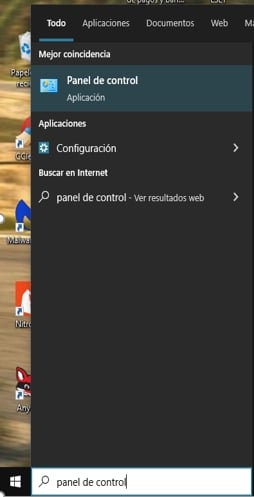
![]() Un click en la siguiente pestaña donde pone:
Un click en la siguiente pestaña donde pone: ![]()
![]() Aparecerá una pantalla similar a esta:
Aparecerá una pantalla similar a esta:
Maximice la pantalla y me manda varias Capturas de Pantalla de toda la lista que le aparece!
Quedo a la espera de su respuesta!
Perfecto! En la Captura de Pantalla que usted me ha enviado se refleja que el antivirus McAfee ha sido desinstalado correctamente!
Ahora vamos a pasarle el limpiador para que borre cualquier rastro que haya quedado en el Registro de Windows de su ordenador.
Realice los siguientes pasos que le indico a continuación:
IMPORTANTE:
![]() Si alguno de los programas de los que se le indiquen en este foro ya los tuviera instalados, NO hace falta que los instale de nuevo, simplemente lo ejecuta y siga las indicaciones dadas y su Manual de Uso que se le deja junto al programa.
Si alguno de los programas de los que se le indiquen en este foro ya los tuviera instalados, NO hace falta que los instale de nuevo, simplemente lo ejecuta y siga las indicaciones dadas y su Manual de Uso que se le deja junto al programa.
![]() Pásele cada programa por separado y hasta que NO termine el programa de pasarse por completo, siguiendo los pasos indicados y su Manual de Uso, NO le pase el siguiente programa y así con el resto de programas que se le indiquen en este foro.
Pásele cada programa por separado y hasta que NO termine el programa de pasarse por completo, siguiendo los pasos indicados y su Manual de Uso, NO le pase el siguiente programa y así con el resto de programas que se le indiquen en este foro.
Aclarado todo esto, siga los siguientes pasos que se le indican a continuación:
![]() Descargue, instale y Ejecute: Ccleaner. Aquí le dejo la Url de Descarga del: Ccleaner para que pueda instalarlo y descargarlo correctaente: Ccleaner.. Aquí te dejo su Manual de Uso del: Ccleaner, para que sepa cómo utilizarlo y configurarlo correctamente: Manual de CCleaner.
Descargue, instale y Ejecute: Ccleaner. Aquí le dejo la Url de Descarga del: Ccleaner para que pueda instalarlo y descargarlo correctaente: Ccleaner.. Aquí te dejo su Manual de Uso del: Ccleaner, para que sepa cómo utilizarlo y configurarlo correctamente: Manual de CCleaner.
MUY IMPORTANTE:
En estas últimas versiones de CCleaner, junto al instalador del programa, viene añadida la opción de instalar el software Avast antivirus. Recomendamos DESTILDAR esa opción para hacer una instalación limpia solo de CCleaner.

Tal como lo muestra la siguiente imagen, DESTILDAMOS la opción de Avast y presionamos el botón Instalar tal y como se muestra en la siguiente imagen:

Aclarado todo esto debe de seguir los siguientes pasos a seguir:
Aquí te dejo su Manual de Uso del Ccleaner, para que sepa cómo utilizarlo y configurarlo correctamente: Manual de CCleaner.
Lo instalas y lo ejecutas. En la pestaña Limpieza personalizada dejas la configuración predeterminada. Haces clic en Analizar y esperas a que termine. Seguidamente haz clic en Ejecutar Limpiador. Clic en la pestaña Registro > clic en Buscar Problemas esperas que termine. Finalmente clic en Reparar Seleccionadas y realizas una Copia de Seguridad del registro de Windows. (IMPORTANTE: En la opción de Registro pásele varias veces dicho procedimiento hasta que se refleje que: NO SE HAN ENCONTRADO PROBLEMAS ó TODOS LOS PROBLEMAS HAN SIDO RESUELTOS o un mensaje similar).
Finalizado todo el proceso me manda una Captura de Pantalla que se refleje que: NO SE HAN ENCONTRADO PROBLEMAS ó TODOS LOS PROBLEMAS HAN SIDO RESUELTOS o un mensaje similar).
Quedo a la espera de su respuesta!
No se preocupe, vamos a resolver el problema que usted comente del limpiador: Ccleaner!
SOLUCIÓN AL PROBLEMA DEL REGISTRO DEL: CCLEANER:
No se preocupe para solucionar el problema que me comenta siga estos pasos que le indico a continuación:
![]() Realice el mismo procedimientos que ha estado realizando correctamente, pásele de nuevo el programa del Ccleaner, siguiendo su manual, y una vez que le salga dicho problema realice el siguiente procedimiento:
Realice el mismo procedimientos que ha estado realizando correctamente, pásele de nuevo el programa del Ccleaner, siguiendo su manual, y una vez que le salga dicho problema realice el siguiente procedimiento:
![]() Botón secundario sobre el archivo que pone:
Botón secundario sobre el archivo que pone:
P.D.: IMPORTANTE: NO SE EQUIVOQUE DE ARCHIVO SELECCIONE ESTE ARCHIVO, QUE SE INDICA A CONTINUACIÓN:
LocalServer32\C:\Windows\SysWOW64\Speech_OneCore\Common\SpeechRuntime.exe-ToastNotofier HKCR\CLSID{265b1075-d22b-41eb-bc97-87568f3e6dab}
![]() De la lista de opciones que da: Elegir la opción que pone:
De la lista de opciones que da: Elegir la opción que pone:
Abrir en Regedit
![]() En la parte izquierda, botón derecho (Clic derecho) en el color que aparece en gris el que se refleja resaltado de color gris que es esta clave de registro:
En la parte izquierda, botón derecho (Clic derecho) en el color que aparece en gris el que se refleja resaltado de color gris que es esta clave de registro:
P.D.: IMPORTANTE: NO SE EQUIVOQUE DE ARCHIVO SELECCIONE ESTE ARCHIVO, QUE SE INDICA A CONTINUACIÓN:
{265b1075-d22b-41eb-bc97-87568f3e6dab}
![]() De la lista que sale elegir la siguiente opción que pone: Permisos
De la lista que sale elegir la siguiente opción que pone: Permisos
Click donde pone: Opciones avanzadas
En donde pone: Propietarios click en donde pone: Cambiar
Click en la pestaña que pone: Opciones avanzadas y click en la pestaña que pone: Buscar ahora click en la pestaña donde pone: Administradores y click en la pestaña que pone: Aceptar y click de nuevo en la pestaña que pone: Aceptar
![]() Marcar (Tildar) donde pone lo siguiente: - Reemplazar propietario en subcontenedores y objetos – y click donde pone: Administradores
Marcar (Tildar) donde pone lo siguiente: - Reemplazar propietario en subcontenedores y objetos – y click donde pone: Administradores
Marque (Habilite) la opción que dice: Reemplazar todas las entradas de permisos de objetos secundarios por entradas de permisos heredables de este objeto – y click en la pestaña que pone: Aplicar
Si te sale una notificación que dice lo siguiente:
Esto reemplazará permisos definidos explícitamente en todos los descendientes de este objeto con permisos heredables de {265b1075-d22b-41eb-bc97-87568f3e6dab}, ¿Desea continuar?
Click en la pestaña que pone: Sí y click en la pestaña que pone: Aceptar y click de nuevo en la pestaña que pone: Aceptar
![]() Cerrar Regedit
Cerrar Regedit
![]() En CCleaner, seleccione: Solucionar problema(s)
En CCleaner, seleccione: Solucionar problema(s)
Escanear en busca de problemas: problema(s) solucionado(s) y coménteme si se solucionó el problema.
Me manda una Captura de Pantalla con todo lo que se refleje!
Quedo a la espera de su respuesta!
Ahora ya tiene usted solucionado el problema por el cual usted ha abierto este foro.
Le hago una pregunta @Davinchi ¿Tiene usted alguna otra duda más o podemos dar el tema de su reparación por solucionado?
Quedo a la espera de su respuesta!
Lo podemos dar por solucionado, muchas gracias por la ayuda.
Gracias a ti por la paciencia que has tenido en la realización de todos los procedimientos que se han ido realizando, me alegro que se te haya podido solucionar el problema el cual has abierto este foro.
A continuación, te indicaré como debes de cerrar el tema.
No olvides de marcar el tema como Solucionado. Para ello miras el enlace que te he pasado y marcas como solución alguna de las respuestas.
Como consejo/apunte final, te invito a que nos sigas en nuestras redes sociales para estar al tanto y prevenido de los nuevos tipos de malwares y de otros temas relacionados que puedan ser de tu interés.
Ha sido un placer ayudarte en ayudarte a dar por SOLUCIONADO EL TEMA y en esta parte final de este. Has tenido paciencia y has sido muy fácil de llevar a lo largo del tema. Muchas gracias por confiar en ForoSpyware.